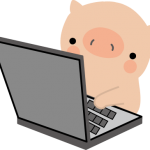【ツイキャス】スマホでコラボ配信するやり方
ツイキャスには、配信者と一緒に自分も配信ができるという、コラボ配信というサービスがあります。
このコラボ配信、PCでなくスマホでも可能なのですが、本人の現在のレベルが関係します。
今回は、スマホでのコラボ配信のやり方とルールについて紹介していきます。
コラボへの参加方法
スマホでコラボに参加するやり方として、手始めに必要なアプリを二つダウンロードすることから始めます。
それは、『ツイキャスビュワーアプリ』と『ツイキャスライブアプリ』の2つです。
ビューワー…コメントを付けたりアイテムを送ったりなどに必要なアプリ
ライブ…スマホで配信するのに必要なアプリ
スマホでツイキャスを見るのが日常的な人は、すでに入れている事でしょう。
ご利用の端末のOSによっては参加いただけない場合があり、例えばiOS 7.0以下のものや、Android2.2以下のものは残念ながら無理です。
どちらのアプリもトップページ最下部にダウンロードボタンがあります。
次の準備として、ノイズ予防の為のイヤホン(ヘッドホン)を用意しましょう。
準備できたら早速、ライブアプリにログインすると同時にビュワーアプリを起動します。
そして配信一覧を見てコラボできる人を探すのですが、ここで注目したいのは電話のマークがついてるかついていないかです。
電話のマークは、配信者がコラボモードにしている証拠です。
見つけたら早速この電話のマークをタップしてみましょう。
すると、「コラボ配信に参加 コラボできます(あと〇人)」という表示が出てきます。
1人以上の時は参加可能ですが、「あと0人」と表示されれば不可能です。
この場合は、人数に空きが出るまで待つか他の人を探しましょう。
「OK」をタップするとライブアプリに切り替わり、参加する配信モードの選択画面になります。
その時、配信モードが『コラボペア』か『コラボ6』の時は、
動画と音声で参加
音声で参加
の選択が可能です。
しかし『ラジオコラボ6』か『誰でもコラボ』の時は、「音声で参加」のみなります。
選択が終わると、参加希望のリクエストが送られ、配信者に許可されるとコラボに参加できます。
しかしリクエストを許可されない場合は、残念ですがそのコラボ配信には参加はできません。
コラボを主催しよう!
スマホでコラボ配信を主催するには、最初に『ツイキャスライブアプリ』を起動することから始めます。
そして配信モードをコラボモードに変更してください。
コラボモードには幾つか種類があります。
- コラボ・ペア : コラボのゲストは同時に1人だけ、参加する人は動画かラジオ(音声と画像)かを選べます
- コラボ6 : コラボのゲストは同時に5人まで、参加する人は動画かラジオかを選べます。 主催する人のレベルが18以上の時に利用できます
- ラジオコラボ6 : コラボのゲストは同時に5人まで、主催する人も参加する人もラジオのみです
コラボ6は配信者のレベル18以上と設定されております。
レベルは、自身がどれだけ配信したか(時間や回数)と、獲得したリスナー数に応じて設定されます。
多くの人に長く視聴してもらうことで、レベルが上がっていくという仕組みです
では画面上の「ライブ」ボタンを押してみましょう。
リスナーからのコラボ参加リクエストがあるまでは、普通の配信の時と何ら変わりありません。
リクエストに応じた時点でいよいよコラボ開始です。
コラボ配信は敷居が高いのかと思われがちですが、そんな事はありません。
イヤホン片手に、最初は友達とコラボすることから初めてみませんか。
- iPhoneでのツイキャスのやり方
- 【ツイキャス】スマホゲーム配信のやり方。iPhone・android版を解説
- 【ツイキャス】コラボができない原因と解決方法
- 【ツイキャス】コラボ時にイヤホンが必須な理由とラグの解消法
- 【ツイキャス】コラボの落とし方と非通知設定の仕方